(1)ESXi安装导向
该界面描述了一些关于ESXi的信息,点击【Enter】开始安装。

(2)最终用户许可协议
按【F11】接受协议,进入下一步。

(3)选择系统盘
该页面用于指定使用哪个存储(硬盘)安装ESXi系统。选择完成后按【Enter】继续下一步。

(4)选择键盘类型
默认为美国标准,默认选择即可,按【Enter】继续下一步。

(5)设置root密码

(6)确认系统盘
再次确认在指定磁盘中安装ESXi,确认无误后按【F11】进行安装。

ESXi 7.0.1 安装中

(7)安装完成
按【Enter】重启VM

ESXi 虚拟机重启中

ESXi 系统初始化配置中

(8)系统初始化完成
ESXi系统重启完成后,再无DHCP服务的情况下,默认管理地址为0.0.0.0,自动生成IPv6静态链路地址。

此时ESXi 系统安装完成,接下来需要配置。







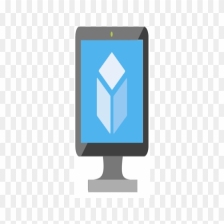


















 498
498

 被折叠的 条评论
为什么被折叠?
被折叠的 条评论
为什么被折叠?










